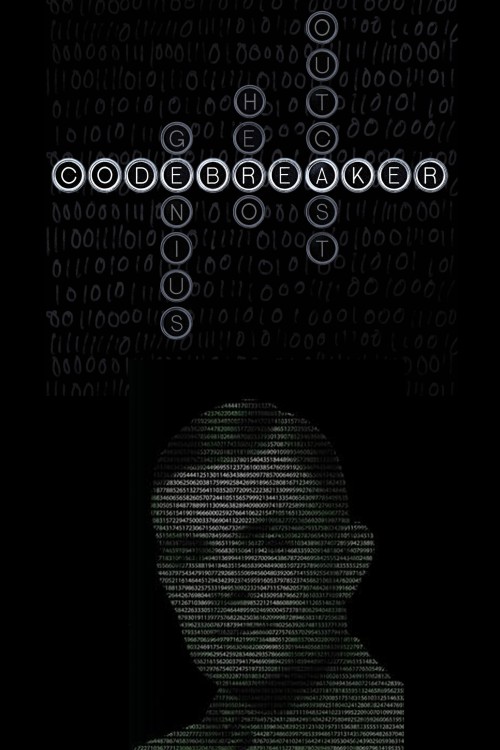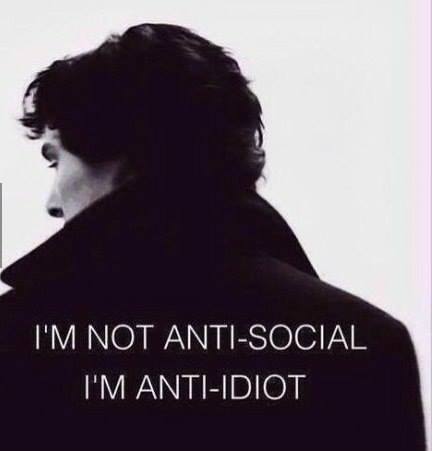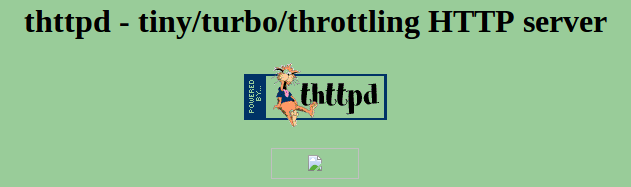حوصلم سر رفته بود گفتم یه اسکریپت بنویسم که یه سری پسورد بهش بدیم و هششون رو بهمون بده! البته اگه سایت قابل قبولی دیتابیسش رو بدست آوردین دنبال این نباشین که با این روش بتونید پسوردهای هش نشده رو بدست بیارین چون سایتهای درست حسابی از الگوریتم سالت هم استفاده میکنن که کار رو حسابی سخت میکنن! البته اگه به دیتابیس فیس نما دسترسی پیدا کردین راحت میتونین با این روش به اصل پسوردها برسین :)) خب بریم سراغ اسکریپت! کاری که این اسکریپت میکنه خیلی سادست! به اسکریپت یه فایل میدیم که تو هر خطش یه پسورد و جود داره و اسکریپت دونه دونه پسوردها رو میخونه و هششون میکنه و هش رو به همراه اصل پسورد درکنار هم در یک فایل جدید ذخیره میکنه 🙂 کد اسکریپت اینه، که من فرض میکنم شما اون رو با اسم md5.sh در پوشه home ذخیره کردین.
declare -i n
n=1
while [ $n -lt 11 ]; do
a="$(head -n $n passwords.txt | tail -1 | tr -d '\n' | md5sum)"
a=$a"$(head -n $n passwords.txt | tail -1)"
echo $a >> md5_hashed_pass.txt
n=n+1
done
بعد از ذخیره کردن اسکریپت با این کد بهش قابلیت اجرایی میدیم:
chmod +x md5.sh
قبل از اجرا کردن اسکریپت نیاز داریم تا یه سری پسورد داشته باشیم. من برای تولید پسورد تصادفی از این سایت استفاده کردم و باهاش ۱۰تا پسورد تصادفی تولید کردم. اینم لیست پسوردها:
dATbiRfe3A qv1jc3nrL1 D3KE0l4hXK ZdKNZYiPdV RuUDqMPdeb BCsymPThp3 fRcMg90R9Q XXwhBHsc52 M4ptoRQ2sn jMcmOMPn5O
و این پسوردها رو در پوشه home در فایلی به اسم passwords.txt ذخیره کردم. حالا اسکریپت رو با دستور
./md5.sh
اجراش میکنم و خروجی اسکریپت تو یه فایل به اسم md5_hashed_pass.txt ذخیره میشه. برای ۱۰تا پسورد من محتوای فایل خروجی این هست:
6987404a8b25b210092d34d3a4099128 -dATbiRfe3A 94112bbf50b7c5221d283a812bc4416f -qv1jc3nrL1 c911472169610dc0eb1a883b5ad33148 -D3KE0l4hXK 65ca15681092ff48f82881d041be99c4 -ZdKNZYiPdV 64aa4dc460ccea292d0513aae8e099bd -RuUDqMPdeb 61203cf80c95f56293e38075cd746407 -BCsymPThp3 ad9648522a71fb8d43654dfc03a26098 -fRcMg90R9Q 0ac7e69b159016281db5882cef1822a9 -XXwhBHsc52 caf660424941472f5a16bbc79cf42772 -M4ptoRQ2sn 78814e5c3333e0530c849a08b35a0763 -jMcmOMPn5O
همونطور که میبینین در هر خط ابتدا هش شده پسورد که با الگوریتم md5 تولید شده قرار داره و بعد از اون هم خود پسورد. اما ببینیم هر خط این اسکریپت چیکار میکنه!
declare -i n: متغییر n رو به عنوان یک متغییر عددی تعریف میکنیم.
n=1: و داخل این متغییر مقدار 1 رو ذخیره میکنیم.
while [ $n -lt 11 ]; do: یه حلقه درست میکنیم تا ۱۰بار عملیات خوندن خطوط رو انجام بده و درواقع ۱۰بار کدهای بین این خط و خط آخر یعنی done رو انجام میده. دقیق کنید که حلقه while تا زمانی که شرط جلوش درست باشه انجام میشه! و اینجا شرطش این هست که محتوای متغییر n کوچکتر از 11 باشه. و با توجه به اینکه n برابر با 1 هست و در انتهای هر بار انجام شدن حلقه (خط n=n+1) یک واحد به متغییر n اضافه میشه پس این حلقه ۱۰ بار انجام میشه. اگه خواستین تعداد بیشتری پسورد رو هش کنید حتما مقدار 11 رو تغییر بدید. مثلا اگه خواستید ۲۰تا پسورد رو هش کنید مقدار 11 رو به 21 تغییر بدین.
a=”$( )”: این خط میاد میگه خروجی دستورات داخل پرانتز رو داخل متغییر a بریز. اما دستورات داخل پرانتز چیکار میکنن؟ head -n $n passwords.txt | tail -1 میاد میگه خط nام فایل پسوردهارو برو بخون. اما هربار که یک پسورد از فایل پسوردها خونده میشه یک کاراکتر \n هم اضافی خونده میشه. برای حذف این کاراکتر اضافی خروجی رو با | به tr -d ‘\n’ میدیم تا اون کاراکتر اضافه آخری را پاک کنه و مجددا با | خروجی رو به دستور md5sum میدیم تا پسورد رو برامون هش کنه! و اگه نفهمیدین چی شد این خط میاد خط nام فایل پسوردها رو میگیره و هش شدش رو تو متغییر a میریزه!
a=$a”$()”: این میاد میگه درانتهای متغییر a که حاوی هش هست خود پسورد رو هم قرار بده.
echo $a >> md5_hashed_pass.txt: حالا ما پسورد و هشش رو در متغییر a داریم و با این دستور محتوای متغییر a رو تو فایل خروجی ذخیره میکنیم.
خب این توضیحات به نظرم کافیه! اگه قسمتیش رو خوب متوجه نشدین حتما کامنت بذارید 🙂